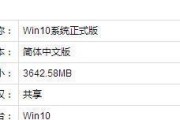在技术迅速发展的时代,操作系统的更新换代已成为常态。为了保持系统的最新功能和安全性,将电脑从Windows7升级到Windows10已经成为一种必要性。本文将为您提供一个简明易懂的升级教程,帮助您轻松完成升级过程,并让您的电脑始终保持最新系统。
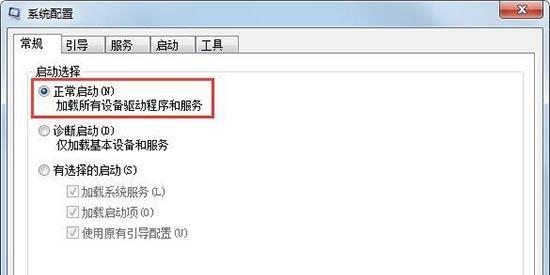
一、备份重要文件和设置
在升级之前,首先需要备份重要的文件和设置,以免升级过程中数据丢失或被覆盖。使用外部存储设备或云存储服务来保存您的文件和设置,并确保备份完整。
二、检查硬件兼容性
在升级之前,您需要检查电脑的硬件兼容性,确保能够顺利运行Windows10。打开Windows10官方网站,下载并运行Windows10升级助手工具,它会自动检测您的电脑硬件兼容性,并提供相应的建议。
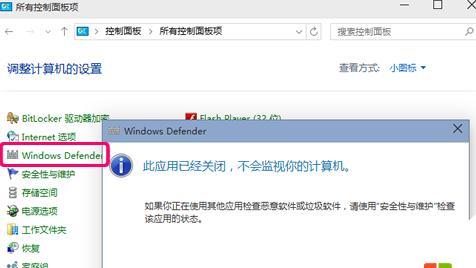
三、确保系统更新最新
在升级之前,确保Windows7的系统已经安装了所有可用的更新补丁。打开控制面板,选择“系统和安全”,然后点击“Windows更新”,检查并安装所有可用的更新。
四、下载Windows10安装媒体
在升级之前,您需要下载Windows10的安装媒体。访问Microsoft官方网站,下载Windows10安装工具。运行该工具,并选择“创建安装媒体”,根据您的电脑架构(32位或64位)选择相应的选项。
五、进行升级操作
运行Windows10安装媒体后,选择“升级此电脑”,然后点击“下一步”。接受许可条款后,选择“保留个人文件和应用程序”选项,以便在升级后保留您的个人文件和已安装的应用程序。

六、等待升级完成
升级过程可能需要一些时间,请耐心等待直到升级完成。电脑会自动重新启动几次,并进行必要的配置。
七、设置个性化选项
在升级完成后,您将进入Windows10的初始设置界面。在这里,您可以选择个性化选项,如默认应用程序、颜色和背景等。
八、安装更新和驱动程序
完成初始设置后,打开Windows更新,确保安装了所有可用的系统更新和驱动程序更新。这有助于提高系统的稳定性和安全性。
九、恢复个人文件和设置
如果您在升级前备份了个人文件和设置,现在可以将它们恢复回Windows10系统中。使用备份的外部存储设备或云存储服务,将文件和设置还原到相应的位置。
十、安装常用软件和应用程序
在升级后,您可能需要重新安装一些常用的软件和应用程序。打开Windows商店或官方网站,下载并安装您需要的软件和应用程序。
十一、优化系统设置
升级完成后,您可以根据个人需求对系统进行进一步优化。例如,调整电源选项、设置防病毒程序和防火墙、清理无用文件等。
十二、学习新的功能和界面
Windows10带来了许多新的功能和改进的界面,您可以通过Microsoft官方网站或其他教程学习如何使用和享受这些新功能。
十三、解决常见问题
在升级过程中,可能会遇到一些常见问题,例如驱动程序不兼容、无法启动等。您可以通过搜索引擎或向技术支持寻求帮助来解决这些问题。
十四、享受Windows10的新体验
升级到Windows10后,您将享受到更稳定、更安全和更多新功能的操作系统。尽情探索Windows10,发现它带给您的新体验。
十五、
通过本教程,您已经学会了如何将电脑从Windows7升级到Windows10。记住备份重要文件和设置、检查硬件兼容性、确保系统更新最新、下载Windows10安装媒体、进行升级操作等步骤,您可以轻松完成升级过程,并畅享Windows10的新功能和改进。
标签: #升级教程